Πώς να μεταφέρετε τη λίστα αναπαραγωγής από το iPhone στο iTunes
Miscellanea / / November 28, 2021
iPhone από την Apple Inc. είναι μια από τις πιο καινοτόμες και δημοφιλείς συσκευές των τελευταίων χρόνων. Μαζί με το iPod και το iPad, το iPhone λειτουργεί επίσης ως συσκευή αναπαραγωγής πολυμέσων και πελάτης Διαδικτύου. Με περισσότερους από 1,65 δισεκατομμύρια χρήστες iOS σήμερα, το iOS έχει αποδειχθεί σκληρός ανταγωνισμός για την αγορά Android. Η διαδικασία μεταφοράς λιστών αναπαραγωγής από iPhone, iPad ή iPod στο iTunes σε υπολογιστή ποικίλλει ανάλογα με το λειτουργικό σύστημα. Αν θέλετε να το κάνετε, είστε στο σωστό μέρος. Έχουμε εξηγήσει τη διαδικασία εξαγωγής Playlist από το iPhone χρησιμοποιώντας το iTunes 11 και 12. Συνεχίστε λοιπόν να διαβάζετε παρακάτω.
Μπορείτε να κάνετε λήψη της πιο πρόσφατης έκδοσης του iTunes από το App Store.

Περιεχόμενα
- Πώς να μεταφέρετε τη λίστα αναπαραγωγής από το iPhone στο iTunes
- Πώς να ενεργοποιήσετε τη δυνατότητα μη αυτόματης διαχείρισης μουσικής και βίντεο
- Πώς να αντιγράψετε τη λίστα αναπαραγωγής σε iPhone, iPad ή iPod
- Αντιγράψτε τις λίστες αναπαραγωγής στη συσκευή iOS χρησιμοποιώντας το iTunes 12
- Αντιγράψτε τις λίστες αναπαραγωγής στη συσκευή iOS χρησιμοποιώντας το iTunes 11
Πώς να μεταφέρετε τη λίστα αναπαραγωγής από το iPhone στο iTunes
1. Συνδέστε τη συσκευή σας iOS στο σύστημα υπολογιστή χρησιμοποιώντας το καλώδιό του.
2. Στη συνέχεια, κάντε κλικ στο δικό σας Συσκευή στο εφαρμογή iTunes.
3. Σύμφωνα με το συσκευές ενότητα, αναπτύξτε την επιλογή με τίτλο Επιλογές.
4. Επιλέξτε το Λίστα αναπαραγωγής θέλετε να αντιγράψετε στον υπολογιστή.
5. μεταβείτε στο Αρχείο μενού και κάντε κλικ στο Βιβλιοθήκη, όπως φαίνεται.
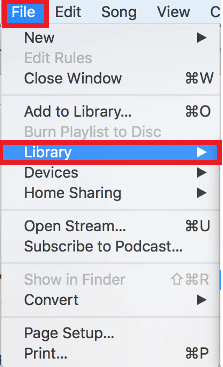
6. Τώρα, επιλέξτε Εξαγωγή λίστας αναπαραγωγής… από το νέο μενού που εμφανίζεται. Η λίστα αναπαραγωγής σας θα εξαχθεί ως α αρχείο κειμένου.
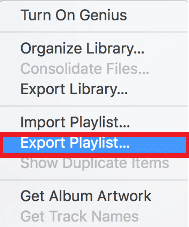
7. Εδώ, δώστε ένα Ονομα στο εξαγόμενο αρχείο και επιλέξτε Αποθηκεύσετε.
8. Επιστρέψτε στο Αρχείο >Βιβλιοθήκη, όπως νωρίτερα.

9. Κάντε κλικ στο ΜΟΥΣΙΚΑ ΚΟΜΜΑΤΙΑ.
10. Τώρα, κάντε κλικ στο Εισαγωγή λίστας αναπαραγωγής… όπως απεικονίζεται παρακάτω.
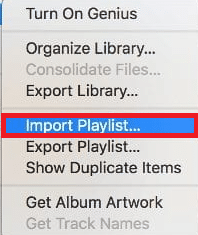
11. Τέλος, κάντε κλικ στο Εξαγωγή αρχείου κειμένου δημιουργήθηκε στο Βήμα 6.
Αυτός είναι ο τρόπος με τον οποίο μπορείτε να εξαγάγετε με επιτυχία λίστες αναπαραγωγής από το iPhone στο iTunes στο σύστημά σας.
Διαβάστε επίσης:Πώς να αντιγράψετε λίστες αναπαραγωγής σε iPhone, iPad ή iPod
Πώς να ενεργοποιήσετε τη δυνατότητα μη αυτόματης διαχείρισης μουσικής και βίντεο
Για να αντιγράψετε λίστες αναπαραγωγής σε iPhone, iPad ή iPod, πρέπει να το ενεργοποιήσετε χειροκίνητη διαχείριση μουσικής και βίντεο επιλογή, όπως υποδεικνύεται παρακάτω:
1. Συνδέστε το iPhone σας, iPad ή iPod στον υπολογιστή σας χρησιμοποιώντας το καλώδιο του.
2. Στη συνέχεια, κάντε κλικ στο δικό σας Συσκευή. Εμφανίζεται ως ένα μικρό εικονίδιο στο Αρχική οθόνη iTunes.
3. Στην επόμενη οθόνη, κάντε κλικ στην επιλογή με τίτλο Περίληψη στο αριστερό παράθυρο.
Σημείωση: Εξασφαλίζω Συγχρονισμός μουσικής Το πλαίσιο δεν είναι επιλεγμένο, πρώτα.

4. Υπό Επιλογές, επιλέξτε το πλαίσιο που έχει επισημανθεί Διαχείριση μουσικής και βίντεο με μη αυτόματο τρόπο, όπως φαίνεται στην παρακάτω εικόνα.
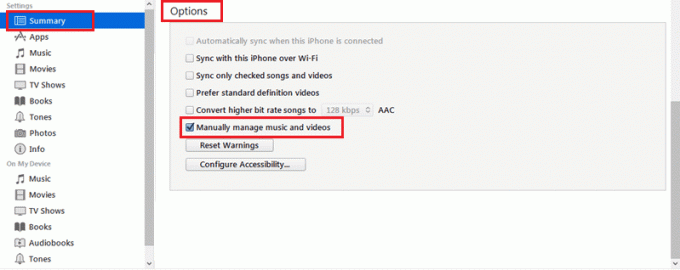
5. Τέλος, κάντε κλικ στο Ισχύουν για να αποθηκεύσετε αυτές τις αλλαγές.
Διαβάστε επίσης: Διορθώστε τις Φωτογραφίες iCloud που δεν συγχρονίζονται με τον υπολογιστή
Πώς να αντιγράψετε τη λίστα αναπαραγωγής σε iPhone, iPad ή iPod
Αντιγράψτε τις λίστες αναπαραγωγής στη συσκευή iOS χρησιμοποιώντας το iTunes 12
Μέθοδος 1: Μεταφορά επιλεγμένων λιστών αναπαραγωγής
1. Συνδέω-συωδεομαι τη συσκευή σας iOS στον υπολογιστή σας χρησιμοποιώντας το καλώδιό της.
2. Στη συνέχεια, κάντε κλικ στο μικρό Συσκευή εικονίδιο στο Αρχική οθόνη iTunes 12.
3. Υπό Ρυθμίσεις, κάντε κλικ στην επιλογή με τίτλο ΜΟΥΣΙΚΗ.
Σημείωση: Βεβαιωθείτε ότι το Συγχρονισμός η επιλογή είναι απενεργοποιημένη για το Ολόκληρη η μουσική βιβλιοθήκη.
4. Εδώ, επιλέξτε το πλαίσιο με τίτλο Επιλεγμένες λίστες αναπαραγωγής, καλλιτέχνες, άλμπουμ και είδη.
5. Στη συνέχεια, κάντε κλικ στο Ισχύουν, όπως τονίζεται.

Οι επιλεγμένες λίστες αναπαραγωγής θα αντιγραφούν τώρα στο iPhone ή το iPad ή το iPod σας. Περιμένετε να μεταφερθούν τα αρχεία και, στη συνέχεια, αποσυνδέστε τη συσκευή σας από τον υπολογιστή.
Μέθοδος 2: Μεταφορά και απόθεση λίστας αναπαραγωγής
1. Βύσμα το iPhone, το iPad ή το iPod σας στον υπολογιστή το καλώδιο που συνοδεύει.
2. Από το αριστερό παράθυρο, κάντε κλικ στο Λίστες αναπαραγωγής μουσικής. Από εδώ, επιλέξτε λίστες αναπαραγωγής να αντιγραφεί.
3. Σύρετε και αποθέστε οι επιλεγμένες λίστες αναπαραγωγής στο συσκευές στήλη διαθέσιμη στο αριστερό παράθυρο.
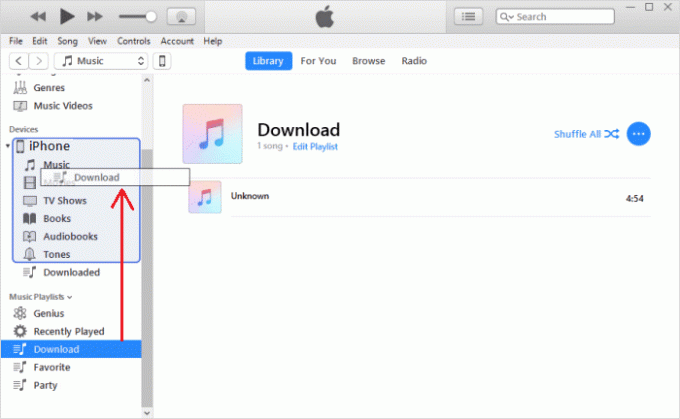
Αντιγράψτε τις λίστες αναπαραγωγής στη συσκευή iOS χρησιμοποιώντας το iTunes 11
1. Συνδέω-συωδεομαι τη συσκευή σας iOS στον υπολογιστή.
2. Τώρα, κάντε κλικ στο Προτροπή κουμπί που εμφανίζεται στη δεξιά πλευρά της οθόνης.
3. Κάντε κλικ στο Προσθήκη σε… κουμπί. Όταν κάνετε κλικ σε αυτό, όλα τα διαθέσιμα περιεχόμενα στο μενού θα εμφανιστούν στη δεξιά πλευρά της οθόνης.
4. Σύρετε και αποθέστε τη λίστα αναπαραγωγής στο iPhone σας.
5. Τέλος, επιλέξτε Εγινε για να αποθηκεύσετε τις αλλαγές και κάντε κλικ στο Συγχρονισμός. Οι εν λόγω λίστες αναπαραγωγής θα αντιγραφούν στη συσκευή σας.
Συνιστάται:
- Διορθώστε ότι ο υπολογιστής δεν αναγνωρίζει το iPhone
- Διορθώστε το App Store που λείπει στο iPhone
- Διορθώστε το Mac δεν μπορεί να συνδεθεί στο App Store
- Γιατί το Mac μου Internet είναι τόσο αργό ξαφνικά;
Ελπίζουμε ότι αυτός ο οδηγός ήταν χρήσιμος και μπορέσατε εξαγωγή ή μεταφορά λίστας αναπαραγωγής από το iPhone στο iTunes στον υπολογιστή σας καθώς και αντιγράψτε τη λίστα αναπαραγωγής στο iPhone χρησιμοποιώντας το iTunes. Ρίξτε τις ερωτήσεις ή τις προτάσεις σας στην παρακάτω ενότητα σχολίων.



